Exploración de la clasificación de imágenes
El servicio Visión de Azure AI proporciona modelos precompilados de gran utilidad para trabajar con imágenes, pero a menudo deberá entrenar su propio modelo de visión artificial. Por ejemplo, supongamos que una organización de conservación de la fauna silvestre quiere realizar un seguimiento del avistamiento de animales mediante cámaras sensibles al movimiento. Las imágenes capturadas por las cámaras podrían utilizarse para verificar la presencia de especies particulares en una zona determinada y ayudar con los esfuerzos de conservación de las especies en peligro de extinción. Para ello, la organización se beneficiaría de un modelo de clasificación de imágenes entrenado para identificar diferentes especies de animales en las fotografías capturadas.
En Azure, puede usar el servicio Custom Vision para entrenar un modelo de clasificación de imágenes basado en imágenes que ya tiene. Hay dos elementos para crear una solución de clasificación de imágenes. En primer lugar, debe entrenar un modelo para reconocer clases diferentes mediante imágenes existentes. Después, una vez entrenado el modelo, debe publicarlo como un servicio que pueden consumir las aplicaciones.
Para probar las capacidades del servicio Custom Vision, usaremos una aplicación de línea de comandos sencilla que se ejecuta en Cloud Shell. Los mismos principios y funcionalidad se aplican en soluciones reales, como sitios web o aplicaciones móviles.
Antes de comenzar
Para completar este laboratorio, necesitará una suscripción de Azure en la que tenga acceso administrativo.
Creación de un grupo de recursos de servicios de Azure AI
Para usar el servicio Computer Vision, debe crear un recurso de Custom Vision o de los servicios de Azure AI.
Nota No todos los recursos están disponibles en todas las regiones. Si crea un recurso tanto de Custom Vision como de los servicios de Azure AI, para acceder a los servicios de Custom Vision solo se pueden usar los recursos creados en determinadas regiones. Para simplificar el proceso, se selecciona previamente una región en las instrucciones de configuración siguientes.
Cree un recurso de los servicios de Azure AI en su suscripción de Azure.
-
Abra Azure Portal en https://portal.azure.com e inicie sesión con su cuenta de Microsoft.
- Haga clic en el botón +Crear un recurso y busque Servicios de Azure AI. Seleccione Crear un plan de servicios de Azure AI. Se le dirigirá a una página para crear un recurso de servicios de Azure AI. Configúrelo con los valores siguientes:
- Suscripción: su suscripción a Azure.
- Grupo de recursos: cree o seleccione un grupo de recursos con un nombre único.
- Región: Este de EE. UU.
- Nombre: escriba un nombre único.
- Plan de tarifa: estándar S0
- Al marcar esta casilla, confirmo que he leído y comprendido todos los términos que aparecen a continuación: Seleccionado.
-
Revise y cree el recurso y espere a que finalice la implementación. A continuación, vaya al recurso implementado.
- Vea la página Claves y punto de conexión del recurso de servicios de Azure AI. Necesitará el punto de conexión y las claves para conectarse desde las aplicaciones cliente.
Creación de un proyecto de Custom Vision
Para entrenar un modelo de detección de objetos, debe crear un proyecto de Custom Vision basado en el recurso de entrenamiento. Para hacerlo, debe usar el portal de Custom Vision.
-
Descargue y extraiga las imágenes de entrenamiento de https://aka.ms/animal-images. Estas imágenes se proporcionan en una carpeta comprimida, que cuando se extrae contiene subcarpetas denominadas elefante, jirafa y león.
-
En una nueva pestaña del explorador, examine el portal de Custom Vision en https://customvision.ai. Si se le solicita, inicie sesión con la cuenta de Microsoft asociada a su suscripción de Azure y acepte las Condiciones del servicio
-
En el portal de Custom Vision, cree un nuevo proyecto con la siguiente configuración:
- Nombre: Identificación de animales
- Descripción: Clasificación de imágenes de animales
- Recurso: recurso de los servicios de Azure AI o de Custom Vision que creó antes.
- Tipos de proyecto: Clasificación
- Tipos de clasificación: multiclase (etiqueta única por imagen)
- Dominios: General [A2]
-
Haga clic en Agregar imágenes y seleccione todos los archivos de la carpeta elefante extraídos anteriormente. Después, cargue los archivos de imágenes e incluya la etiqueta elefante, como en este ejemplo:

-
Use el botón Agregar imágenes ([+]) para cargar las imágenes en la carpeta jirafa con la etiqueta jirafa y las imágenes de la carpeta león con la etiqueta león.
-
Explore las imágenes cargadas en el proyecto de Custom Vision, debería tener 17 imágenes de cada clase, como en este ejemplo:
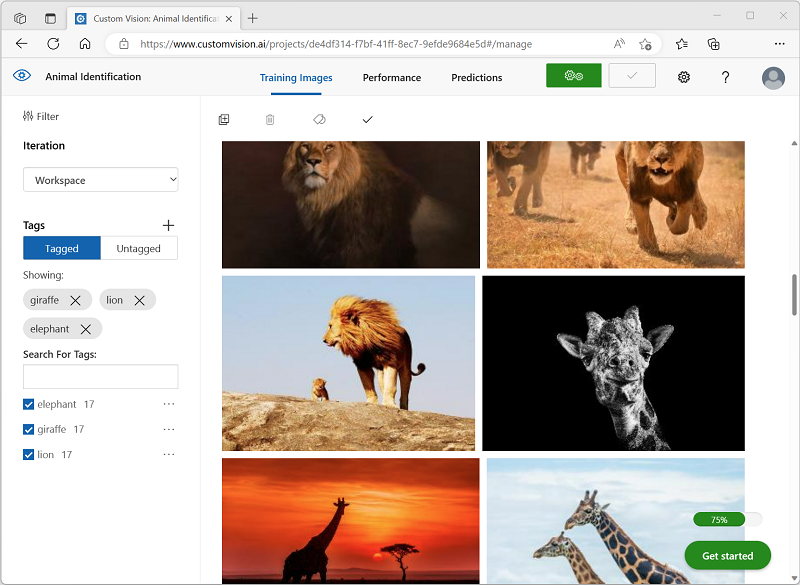
-
En el proyecto de Custom Vision, sobre las imágenes, haga clic en Train para entrenar un modelo de clasificación con las imágenes etiquetadas. Seleccione la opción Entrenamiento rápido y, después, espere a que se complete la iteración de entrenamiento.
Sugerencia: El entrenamiento puede tardar unos minutos. Mientras espera, consulte Cómo los selfis de leopardo de las nieves y la inteligencia artificial pueden ayudar a salvar a la especie de la extinción, donde se describe un proyecto real que usa Computer Vision para realizar un seguimiento de los animales en peligro de extinción en su hábitat natural.
-
Una vez entrenado el modelo, compruebe las métricas de rendimiento Precision, Recall y AP (miden la precisión de la predicción del modelo de clasificación y sus valores deberían ser altos).
Prueba del modelo
Antes de publicar esta iteración del modelo para que las aplicaciones lo usen, debe probarlo.
-
Sobre las métricas de rendimiento, haga clic en Quick Test.
-
En el cuadro Dirección URL de imagen, escriba
https://aka.ms/giraffey haga clic en el botón imagen de prueba rápida (➔) . -
Consulte las predicciones obtenidas del modelo, la puntuación de probabilidad de jirafa debería ser la más alta, como en este ejemplo:
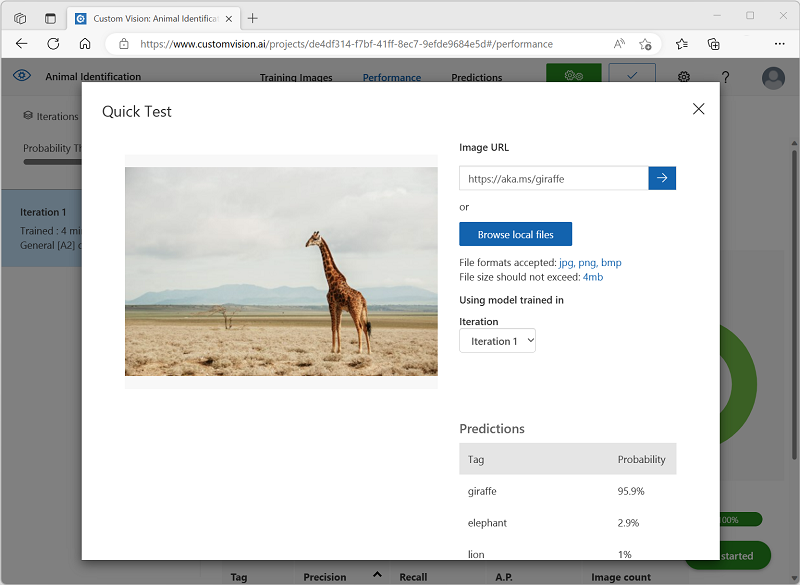
-
Cierre la ventana Quick Test.
Publicación del modelo de clasificación de imágenes
Ahora está listo para publicar el modelo entrenado y usarlo desde una aplicación cliente.
- Haga clic en 🗸 Publicar para publicar el modelo entrenado con la configuración siguiente:
- Nombre del modelo: animales
- Recurso de predicción: recurso de predicción de los servicios de Azure AI o de Custom Vision que creó antes.
-
Después de la publicación, haga clic en Dirección URL de predicción (🌐) para ver la información necesaria para usar el modelo publicado.
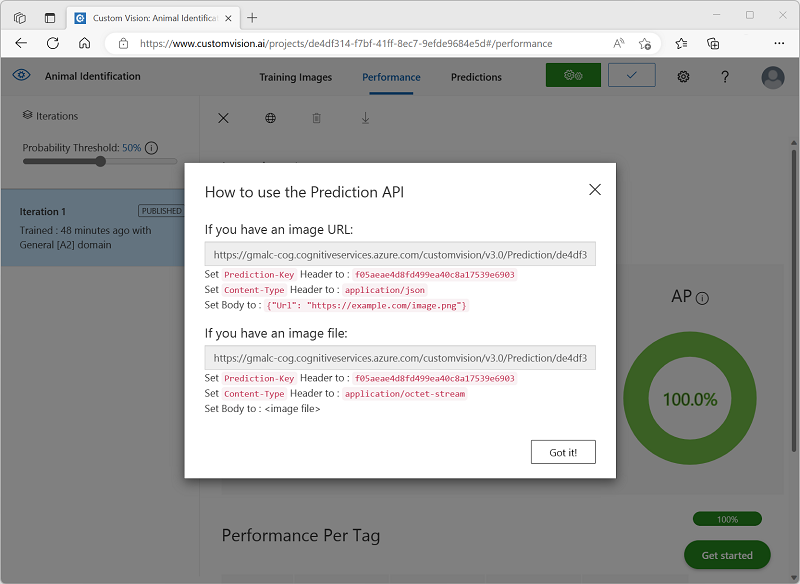
Más adelante, necesitará la dirección URL y los valores Prediction-Key adecuados para obtener una predicción de una dirección URL de imagen, por lo que debe mantener este cuadro de diálogo abierto y continuar con la siguiente tarea.
Preparación de una aplicación cliente
Para probar las funcionalidades del servicio Custom Vision, usaremos una sencilla aplicación de línea de comandos que se ejecuta en Cloud Shell en Azure.
-
Vuelva a la pestaña del explorador que contiene Azure Portal y seleccione el botón Cloud Shell ( [>_] ) situado en la parte superior de la página a la derecha del cuadro de búsqueda. Se abre un panel de Cloud Shell en la parte inferior del portal.
La primera vez que abra Cloud Shell, es posible que se le pida que elija el tipo de shell que desea usar (Bash o PowerShell). En su caso, seleccione PowerShell.
Si se le pide que cree almacenamiento para Cloud Shell, asegúrese de que se haya seleccionado su suscripción y seleccione Crear almacenamiento. A continuación, espere un minuto más o menos a que se cree el almacenamiento.
Cuando Cloud Shell esté listo, debería tener un aspecto similar al siguiente:
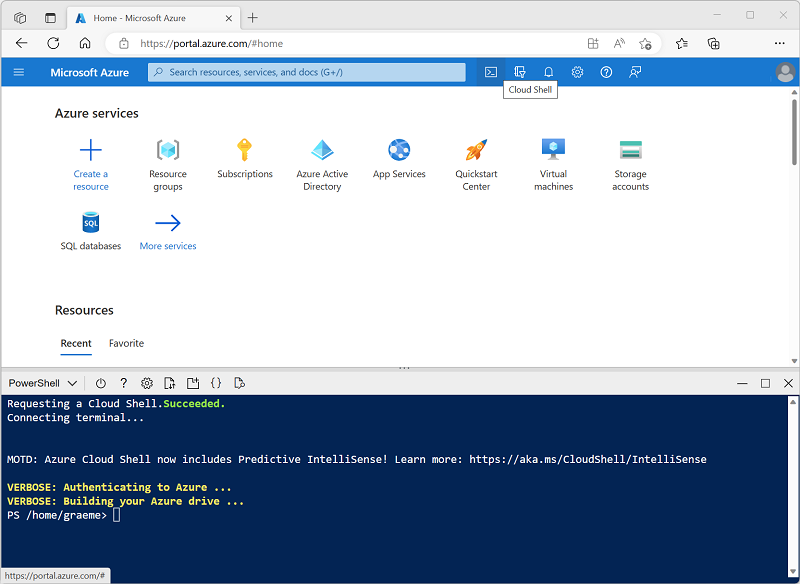
Sugerencia: Asegúrese de que el tipo de shell indicado en la parte superior izquierda del panel de Cloud Shell es PowerShell. Si es Bash, cambie a PowerShell mediante el menú desplegable.
Tenga en cuenta que puede cambiar el tamaño de Cloud Shell arrastrando la barra de separación en la parte superior del panel, o usando los iconos — , ◻ y X en la parte superior derecha para minimizar, maximizar y cerrar el panel. Para obtener más información sobre el uso de Azure Cloud Shell, consulte la documentación de Azure Cloud Shell.
-
En el shell de comandos, escriba los siguientes comandos para descargar los archivos de este ejercicio y guárdelos en una carpeta denominada ai-900 (después de quitar esa carpeta si ya existe).
rm -r ai-900 -f git clone https://github.com/MicrosoftLearning/AI-900-AIFundamentals ai-900 -
Una vez descargados los archivos, escriba los siguientes comandos para cambiar al directorio ai-900 y edite el archivo de código para este ejercicio:
cd ai-900 code classify-image.ps1Observe cómo se abre un editor como el de la imagen siguiente:
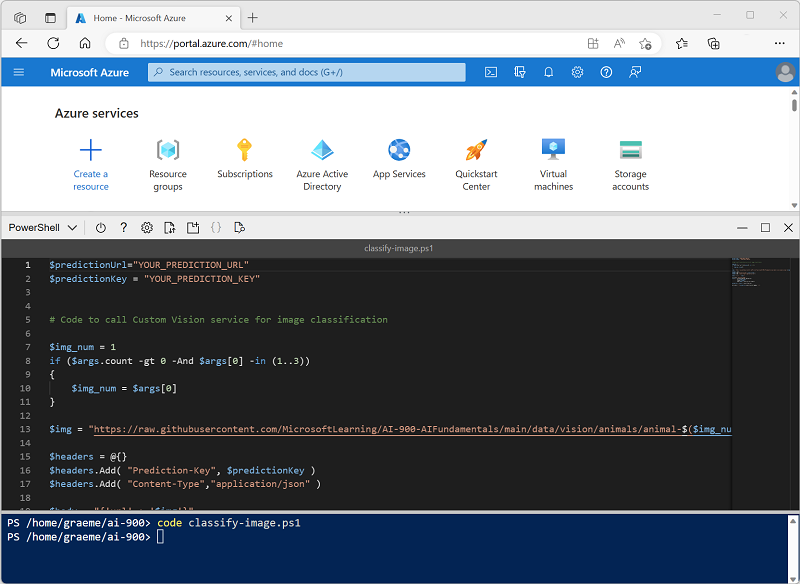
Sugerencia: Puede usar la barra de separación entre la línea de comandos de Cloud Shell y el editor de código para cambiar el tamaño de los paneles.
-
No se preocupe demasiado por los detalles del código. Lo importante es que comience con algún código para especificar la dirección URL de predicción y la clave del modelo de Custom Vision. Deberá actualizar para que el resto del código use el modelo.
Obtenga la Dirección URL de predicción y la Clave de predicción del cuadro de diálogo que dejó abierto en la pestaña del explorador del proyecto de Custom Vision. Necesita las versiones que debe usar si tiene una dirección URL de la imagen.
Use estos valores para reemplazar los marcadores de posición YOUR_PREDICTION_URL y YOUR_PREDICTION_KEY en el archivo de código.
Después de pegar los valores de dirección URL de predicción y clave de predicción, las dos primeras líneas de código deben tener un aspecto similar al siguiente:
$predictionUrl="https..." $predictionKey ="1a2b3c4d5e6f7g8h9i0j...." -
Después de realizar los cambios en las variables del código, presione CTRL+S para guardar el archivo. Después, presione Ctrl+Q para cerrar el editor de código.
Prueba de la aplicación cliente
Ahora puede usar la aplicación cliente de ejemplo para clasificar imágenes en función del animal que contienen.
-
En el panel de PowerShell, escriba el siguiente comando para ejecutar el código:
./classify-image.ps1 1Este código usa el modelo para clasificar la siguiente imagen:

-
Revise la predicción, que debería ser jirafa.
-
Ahora vamos a probar otra imagen. Ejecute este comando:
./classify-image.ps1 2Esta vez se clasifica la siguiente imagen:

-
Compruebe que el modelo clasifica esta imagen como elefante.
-
Vamos a probar con otra más. Ejecute este comando:
./classify-image.ps1 3La imagen final tiene este aspecto:

-
Compruebe que el modelo clasifica esta imagen como león.
Esperamos que el modelo de clasificación de imágenes clasifique correctamente las tres imágenes.